# แก้ไขปัญหาเฉพาะบางแอพพลิเคชันหรือบางเกม
หากคุณพบปัญหาเฉพาะบางแอพพลิเคชันหรือบางเกม คุณสามารถกำหนดค่า Wallpaper Engine ให้ทำงานได้อย่างเหมาะสม เช่น เมื่อคุณตรวจพบว่าแอพพลิเคชันที่คุณกำลังประสบปัญหานั้นเริ่มการทำงานหรือกำลังเล่นไฟล์เสียง
# การตั้งค่ากฎของแอพพลิเคชัน
ในส่วนการตั้งค่า Wallpaper Engine ที่แท็บ ประสิทธิภาพการทำงาน ให้คลิกที่ปุ่ม แก้ไข ถัดจากสัญลักษณ์ กฎของแอพพลิเคชัน จะแสดงภาพรวมของกฎที่กำหนดเองทั้งหมดที่คุณได้ตั้งไว้ เมื่อคลิกที่ สร้างกฎใหม่ คุณจะสามารถตั้งค่าลักษณะพิเศษของ Wallpaper Engine โดยเจาะจงแอพพลิเคชันได้
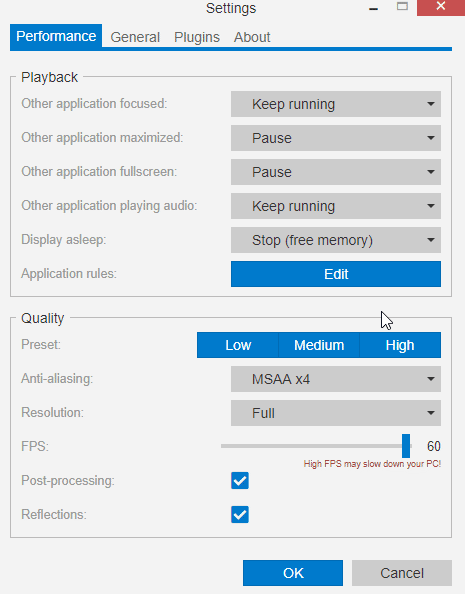
รายการไฟล์ .exe ที่ทำงานอยู่ทั้งหมดในระบบจะปรากฏขึ้น คุณอาจเลือก .exe จากรายการหรือพิมพ์ชื่อของ .exe ที่เป็นปัญหา คุณสามารถใช้สองตัวเลือกอื่นเพื่อกำหนดค่าเงื่อนไขและลักษณะการทำงาน สำหรับข้อมูลเพิ่มเติมและตัวอย่างที่เฉพาะเจาะจงสามารถดูได้ที่ด้านล่าง
TIP
Wallpaper Engine ให้ความสำคัญกับชื่อ .exe ที่ถูกต้องเท่านั้น ตำแหน่งไม่ใช่เรื่องสำคัญ ดังนั้นคุณสามารถพิมพ์ .exe ใดก็ได้ลงในช่อง ชื่อแอพพลิเคชัน เพียงตรวจสอบให้แน่ใจว่าชื่อ .exe ตรงกันทุกตัวอักษร รวมถึงตัวพิมพ์ใหญ่และตัวพิมพ์เล็ก
# แก้ไขปัญหาประสิทธิภาพการทำงานของแอพพลิเคชันหรือเกม
เลือก .exe ของโปรแกรมที่คุณต้องการให้มีกฎพิเศษจากรายการ หรือพิมพ์ชื่อ .exe ลงในช่อง ชื่อแอพพลิเคชัน จากนั้นจึงตั้งค่า เงื่อนไข เป็น กำลังทำงาน และจาก การเล่นวอลเปเปอร์ เป็น หยุด (ลดการใช้หน่วยความจำ) ซึ่งหมายความว่า Wallpaper Engine จะลบวอลเปเปอร์ทั้งหมดในหน่วยความจำเมื่อมีการเปิดแอพพลิเคชันหรือเกม ดังนั้นจึงแก้ปัญหาความเข้ากันได้ทั้งหมด
# แก้ไขเสียงไม่ต่อเนื่องด้วยเครื่องมือบันทึกพื้นหลัง
เลือก .exe ของโปรแกรมที่คุณต้องการให้มีกฎพิเศษจากรายการ หรือพิมพ์ชื่อ .exe ลงในช่อง ชื่อแอพพลิเคชัน จากนั้นจึงตั้งค่า เงื่อนไข เป็น กำลังเล่นไฟล์เสียง และจาก การเล่นวอลเปเปอร์ เป็น ทำงานต่อไป ซึ่งหมายความว่า Wallpaper Engine จะไม่ปิดเสียงเมื่อแอพพลิเคชันที่เกี่ยวข้องเล่นหรือบันทึกเสียง Windows ไม่สามารถแยกความแตกต่างระหว่างการเล่นไฟล์เสียงและการบันทึกเสียงได้ ดังนั้นหากคุณกำลังบันทึกเสียง Wallpaper Engine จะปิดและเปิดเสียงตัวเองอย่างต่อเนื่อง สิ่งนี้อาจเกิดขึ้นได้กับแอพพลิเคชันเพื่อสตรีมเกมจำนวนมากอย่างไม่ได้ตั้งใจโดยที่คุณไม่รู้ตัว
# ลักษณะอื่น ๆ
ตรวจสอบเงื่อนไขที่เป็นไปได้ทั้งหมดและตัวเลือกการเล่นวอลเปเปอร์เพื่อเรียนรู้เกี่ยวกับกฎของแอพพลิเคชันเพิ่มเติม คุณยังสามารถกำหนดค่า Wallpaper Engine ให้ปิดเสียงหรือหยุดชั่วคราวเมื่อคุณเปิดใช้งานแอพพลิเคชันบางตัว
TIP
คุณสามารถเปลี่ยนการตั้งค่าเหล่านี้กับแอพพลิเคชันทั้งหมดในแท็บ ประสิทธิภาพการทำงาน ในส่วนการตั้งค่า Wallpaper Engine หากคุณพบปัญหาประสิทธิภาพการทำงานในหลาย ๆ เกม คุณอาจต้องเปลี่ยนตัวเลือก แอพพลิเคชันอื่นทำงานแบบเต็มหน้าจอ เป็น หยุด (ลดการใช้หน่วยความจำ) เพื่อให้ Wallpaper Engine ปิดตัวเองเมื่อคุณเปิดเกมหรือแอพพลิเคชันอื่นแบบเต็มหน้าจอ
